

发布时间:2021-08-11 11: 37: 52
解说电视剧、电影以及综艺节目,也是做自媒体的方向之一。有些素材我们可以直接通过软件下载,但有些平台的VIP视频并不容易下载,若想获取素材便需要借助软件录制,但平台水印又成为问题。我们可以先借助代码将视频中的水印消除,再使用Camtasia将视频录制下载。
下面就让我们来看看如何使用Camtasia录制无水印的视频素材吧!
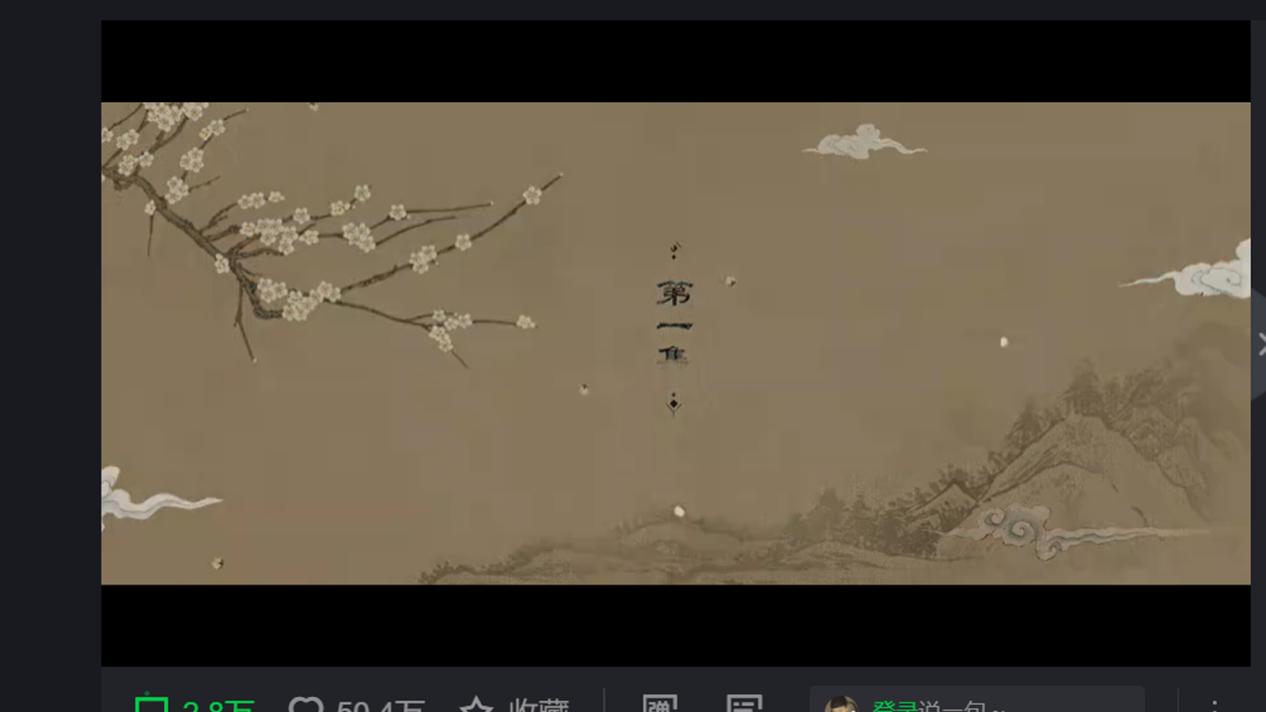
一、去除水印
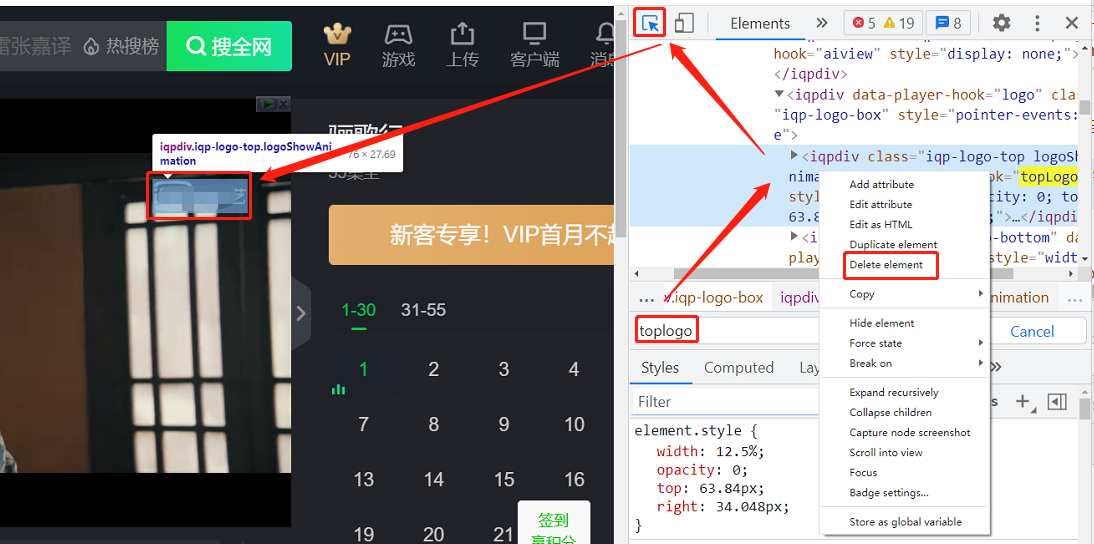
在视频平台打开需要录制的视频,按F12,启动开发者工具模式。单击选中代码界面左上角“选取页面中元素”按钮,然后使用快捷键Ctrl+F,启动代码搜索框,输入“toplogo”,上方显示的第一条代码便是水印,右键代码,单击“Delet element”将该条代码删除,视频便没有水印了(如图3)。
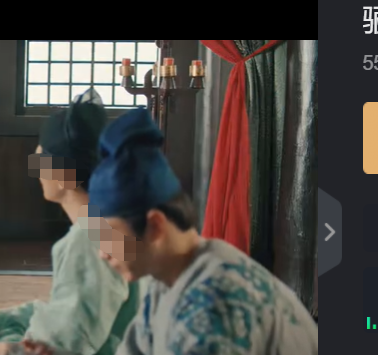
不同视频平台的除水印方式有所差异,图2步骤只适用于某某艺。
视频中的水印去除了,下面就让我们来看看如何使用Camtasia来录制视频吧!
二、录制视频

打开Camtasia,单击启动界面“新项目”,打开软件主页后,单击左上角“录制”按钮,进入录制模式。首先,我们要通过调整触控点来选取录制的区域,使区域虚线与待录制视频边缘契合。然后,查看“已录制输入”位置的视频与音频的输入方式。最后,单击“rec”便可以开启录制了。
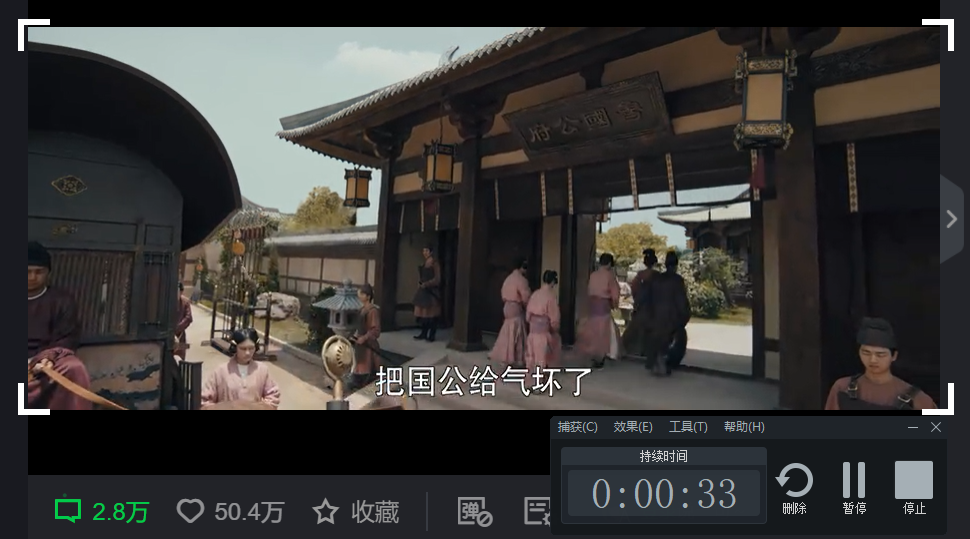
开启录制后,录制控制面板将显示已录制的时长。单击“删除”,将终止录制,并不保存录制内容;单击“暂停”,可停止录制,单击“继续执行”可继续录制视频;单击“停止”,将终止录制,视频将被自动导入Camtasia资料库中。
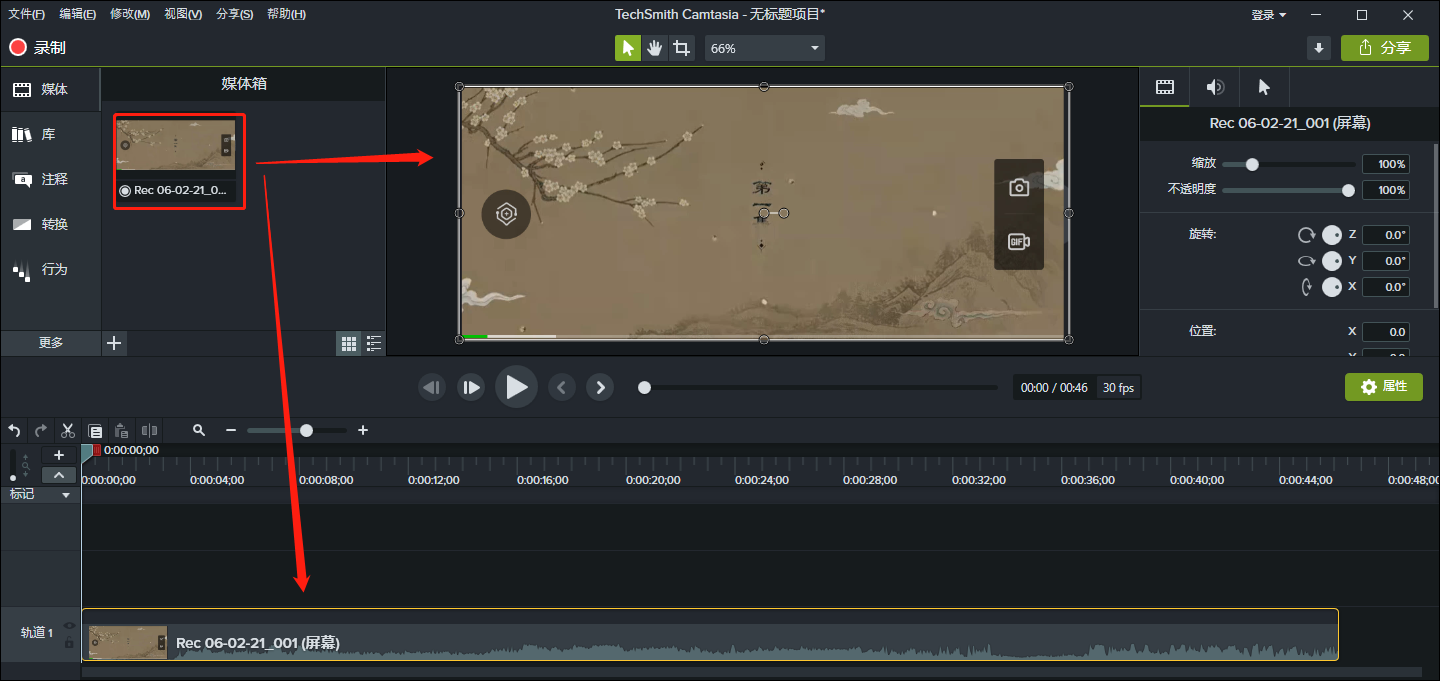
同时,时间轴上将生成一个视频轨道,预览窗口也将展示录制的视频内容。然后,我们便可使用Camtasia对录制的视频进行剪辑了。
简单总结,使用Camtasia录制无水印视频,重点在于先通过开发者工具将视频中的水印去除,然后再使用Camtasia进行录制、剪辑。
更多有关Camtasia实用技巧,快来中文网站下载Camtasia正版软件体验吧!
作者:伯桑
展开阅读全文
︾